¿como puedo encontrar mi árbol?
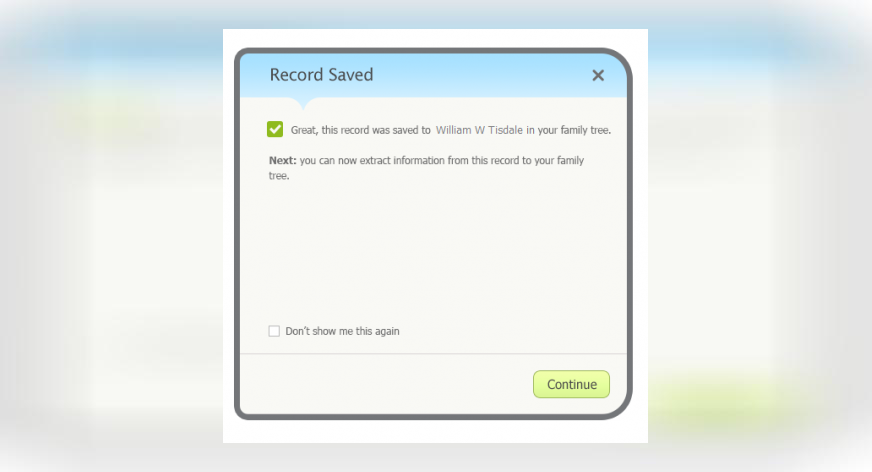
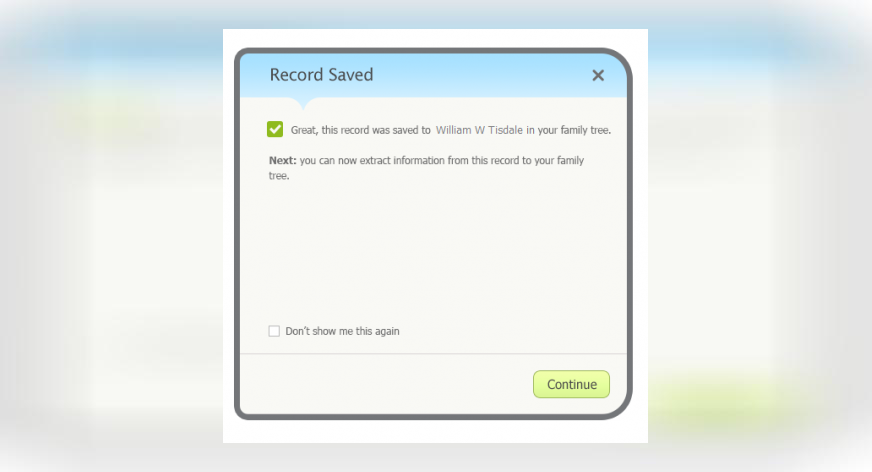
Estamos encantados de lanzar una nueva función que permite guardar registros descubiertos en SuperSearch, el motor de búsqueda de MyHeritage para miles de millones de registros históricos, directamente a los perfiles relevantes de su árbol familiar.
Nuestra tecnología Record Matching entrega precisas coincidencias de registros históricos a los perfiles del árbol familiar, y cuando se confirma una coincidencia, el registro aparece en el perfil de esa persona en el árbol. Nuestra nueva característica de “Save Record” va un paso más allá y le permite guardar cualquier registro que se encuentra en SuperSearch, a varios perfiles en su árbol genealógico.
¿Quiere saber más de algún antepasado? Busque en SuperSearch, o presione sobre el icono de investigación en el perfil del árbol genealógico, y guarde los registros descubiertos para ese miembro de la familia directamente en su perfil personal en el árbol.
Tutorial: Cómo guardar Registros
Nuestro motor de búsqueda en línea SuperSearch tiene billones de registros históricos que ayudan a desbloquear su historia familiar. Cuando usted encuentra un registro en SuperSearch relativo a un individuo de su árbol familiar, ahora guárdelo directamente en su perfil en 3 simples pasos:
1. Revise el archivo deseado y presione en el botón verde «Guardar registro».
2. Elija la persona en el árbol para la que desea guardar ese registro. Note que nuestra tecnología le entregará algunas buenas sugerencias para que usted elija.
3. Presione «Guardar» y ya está! Guardar asocia un perfil con un registro pero todavía no copia la información de éste. Ahora será capaz de continuar extrayendo información desde el registro a su árbol familiar. (más de esto a continuación).
Algunos consejos y sugerencias adicionales
1. Algunos registros pertenecen a varias personas. Por ejemplo, los registros de matrimonio suelen contener información sobre el marido y la mujer, y en ocasiones también de sus padres. La mayoría de los registros de censo abarcan a toda una familia. Usted puede guardar el mismo registro en varios perfiles a través del enlace «Guardar a otra persona», marcada en rojo a continuación.
2. Una buena manera de buscar registros, es visitar un perfil en su árbol y presionar en «Investigar a esta persona» en el perfil de ésta. Vea el enlace marcado en rojo a continuación. Cuando investigación de esta manera, cada vez que usted desee guardar un registro a su árbol, SuperSearch sabrá automáticamente quién es el individuo, de manera que no tendrá que seleccionarlo nuevamente.
3. Nuestra tecnología Record Detective™ también mejora esta característica. ¿Encontró un registro de censo para una persona y apareció también un registro del Seguro Social? Presione en el registro relacionado y guardarlo en el perfil de la persona. Además, encuentre más información histórica desconocida sobre algún familiar!

Presione sobre cualquier registro encontrado por Record Detective y guárdelo también (presione para agrandar)
4. ¿Encontró un registro en SuperSearch™ pero todavía no tienen un árbol genealógico? Una ventana emergente mostrará los pasos para la construcción de su árbol familiar o importar un archivo GEDCOM. Usted será capaz de comenzar a guardar los registros a los perfiles que vaya agregando a su árbol.
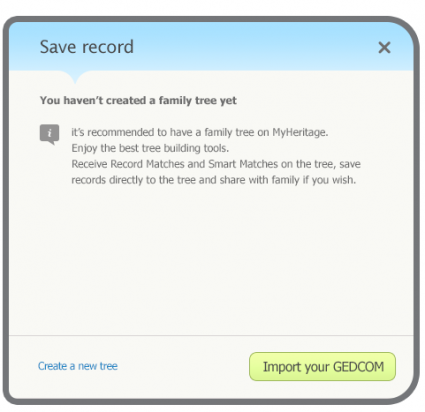
Creando un árbol o importando un GEDCOM para utilizar la herramienta Save Records (presione para agrandar)
5. ¿Tiene el programa Family Tree Builder 7.0? Aproveche de la herramienta «Save Records» cuando sincronice su árbol genealógico en línea. Esto permite editar el árbol y extraer la información directamente a los perfiles individuales. Todo lo que extrajo se sincronizará a su programa Family Tree Builder. Lea más sobre nuestra última versión de Family Tree Builder 7.0 y sus características, como la sincronización de sus antecedentes familiares entre el árbol en línea, el programa de escritorio y la aplicación de dispositivos móviles. Si está utilizando alguna versión anterior, por favor descargue la 7.0, es gratis y recomendada.
6. Sólo Administradores pueden guardar registros, sin embargo todos los miembros del sitio podrían ver dónde fueron guardados éstos.
7. Para aprovechar al máximo esta característica, es necesaria una suscripción de datos. Si no tiene una, seleccione alguna entre nuestras alternativas de planes de datos, incluido el acceso ilimitado a todos los contenidos históricos y registros de SuperSearch™.
Obteniendo información:
2. En la página de Extract Info, presione [>>] las flecha para extraer los detalles que desee en el árbol familiar o [>>>] en la parte inferior para extraer toda la información en un solo clic. Guárdela y será redireccionado a la página de registro. Si selecciona «Cancelar», el registro se mantendrá guardado pero la información obtenida no será salvada. Puede también «deshacer» algo hecho.
Resumen
La nueva función Save Records hace que sea muy fácil añadir registros históricos directamente a su árbol familiar y compartirlas con su familia. Todos los miembros del sitio serán notificados en el resumen de noticias sobre los registros guardados, y pueden verlos y asociar a perfiles en el árbol familiar fácilmente.
Los registros históricos pueden contar interesantes historias sobre la vida de nuestros antepasados y pueden proporcionar nueva información que conduzca a descubrimientos adicionales. La nueva función es un paso más en nuestra misión de combinar árboles genealógicos y registros históricos de la mejor manera posible y hacer más fácil para nuestros usuarios sacar el máximo provecho de ambos.
Esperamos que disfruten de esta nueva función y la utilicen de forma intensiva para mejorar su investigación de historia familiar.
El equipo MyHeritage










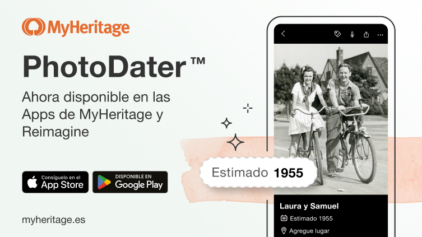
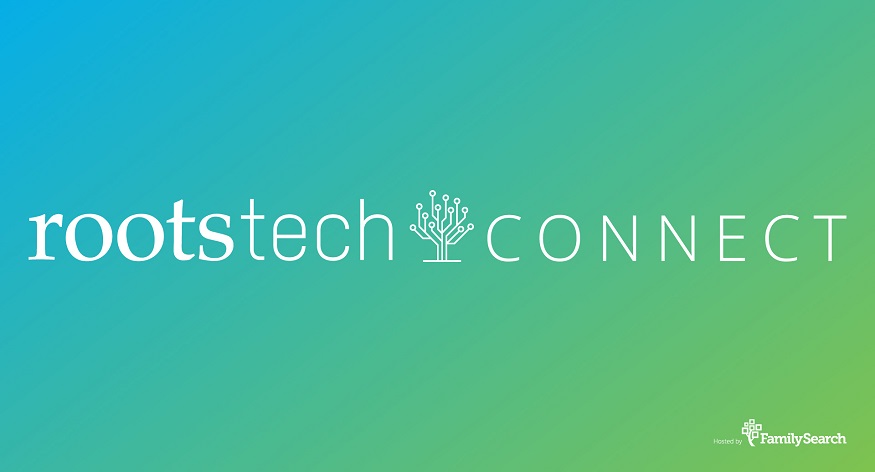


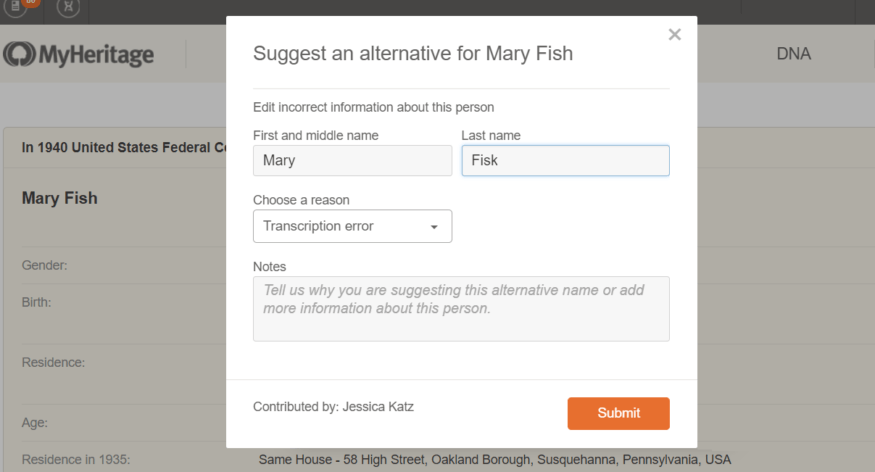

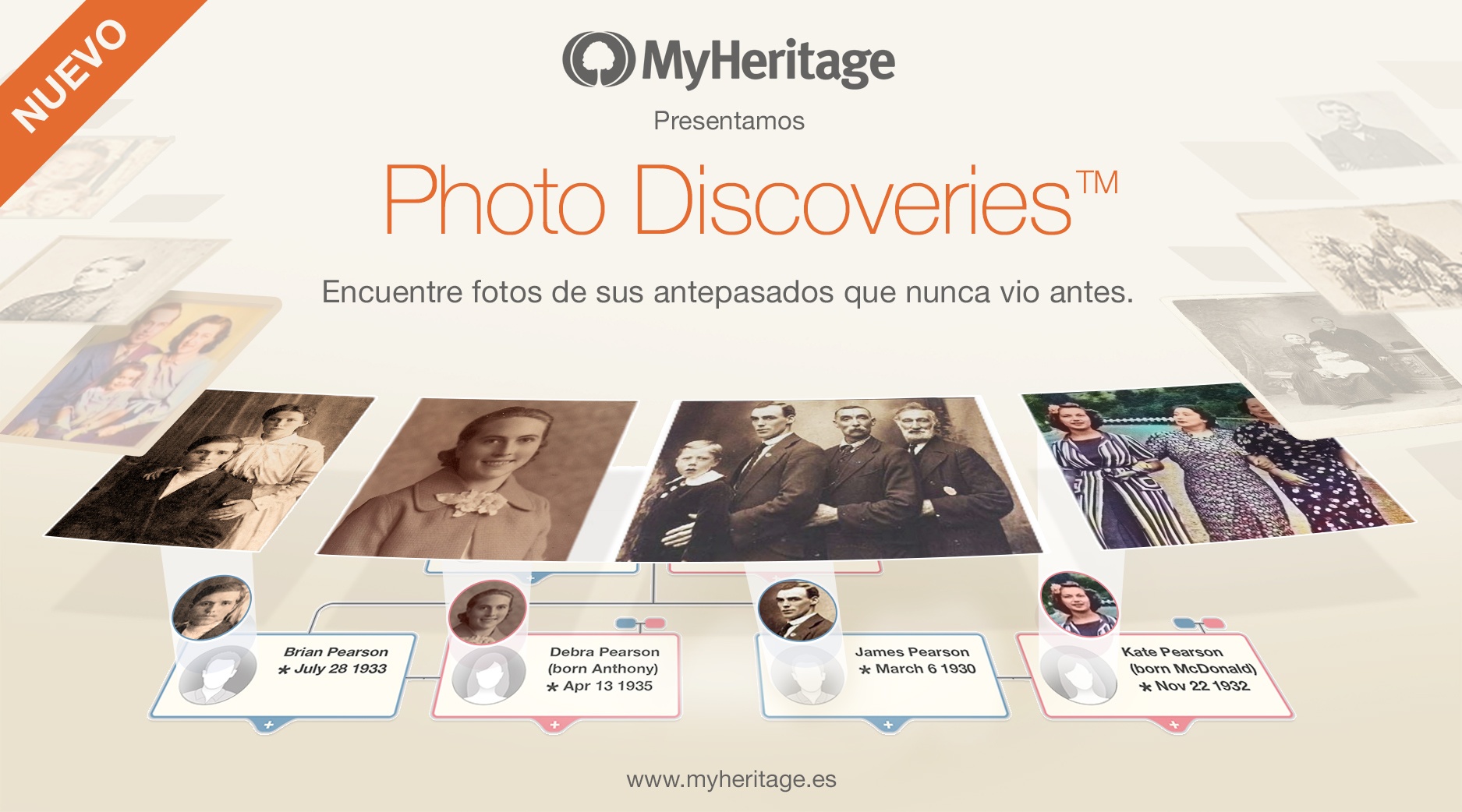
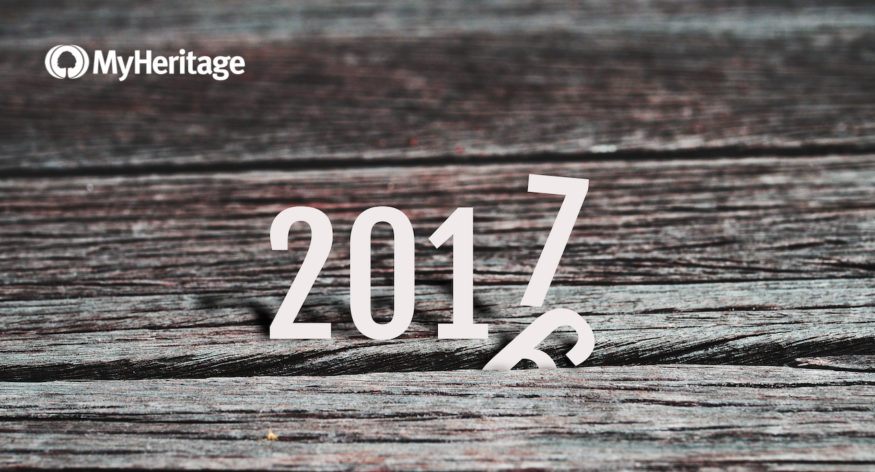
David Sotelo Benítez
septiembre 24, 2013
Espero aprovechar al máximo esta nueva herramienta.